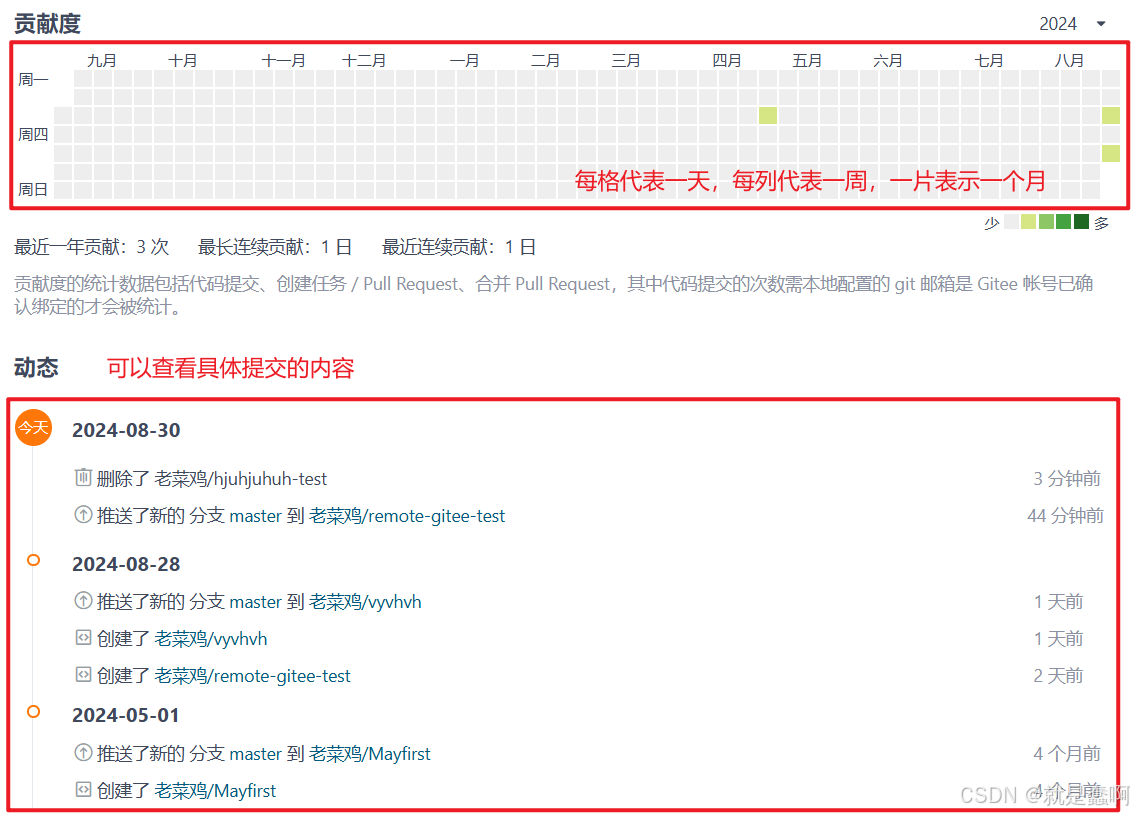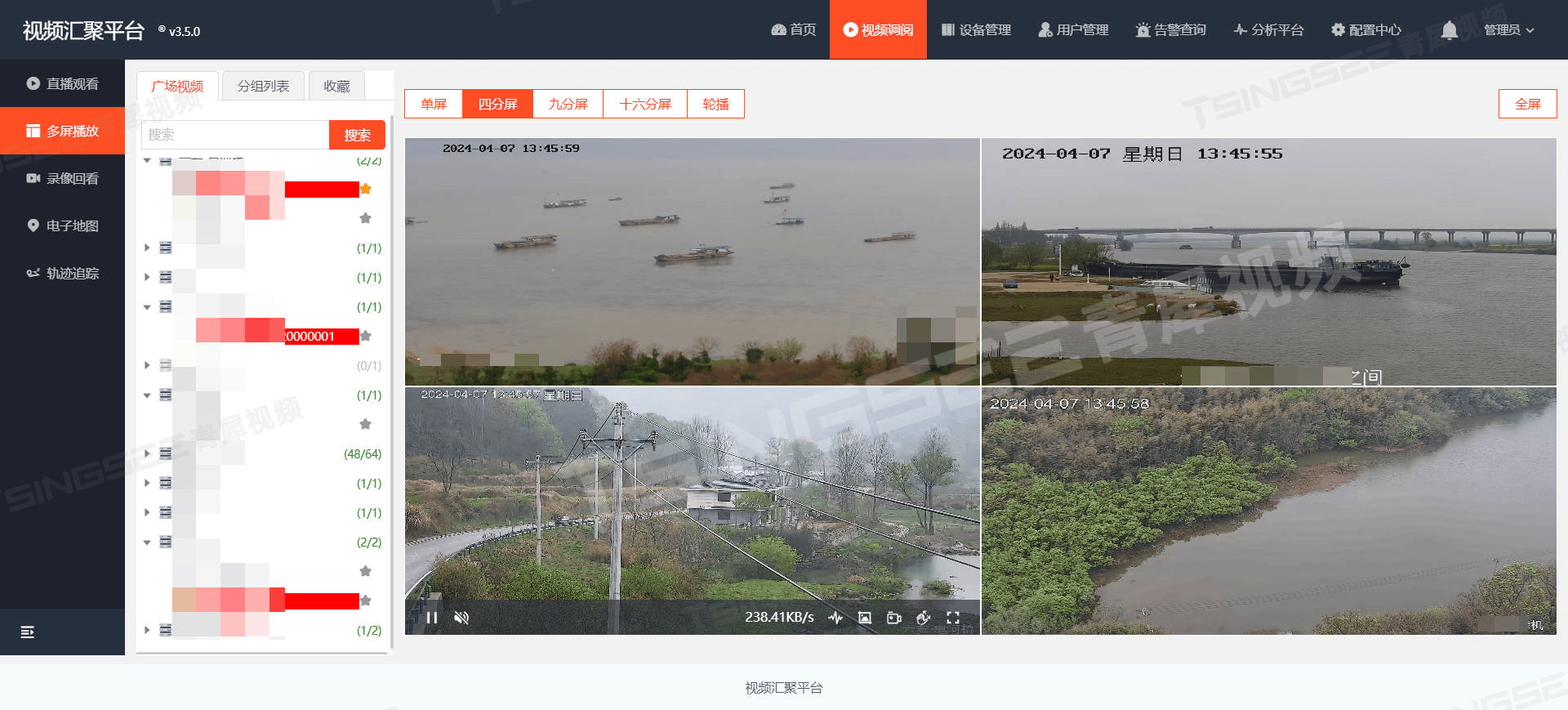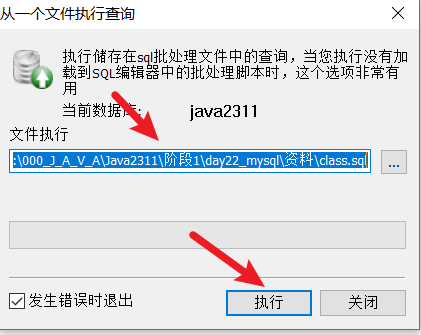环境准备
本地开发环境参考如下:
- 开发工具:IntelliJ IDEA 2021.3.2
- JDK版本: JDK 1.8
- Spring Boot版本:2.3.1.RELEASE
- Maven版本:Apache Maven 3.8.2
- MySQL:5.6
前言
在上期内容中,我们系统地介绍了 MyBatis Plus 的基本概念及其在 MyBatis 基础上所带来的诸多增强功能。我们了解到 MyBatis Plus 如何通过简化 CRUD 操作、提供分页插件、乐观锁支持等特性来提高开发效率。此外,我们还探讨了 MyBatis Plus 的无侵入性设计,使其能够无缝集成到现有项目中。这些知识点为我们理解 MyBatis Plus 打下了坚实的基础。
本期内容将重点介绍如何搭建 MyBatis Plus 开发环境。这包括安装必要的开发工具(如 JDK 和 Maven)、配置数据库(如 MySQL),以及创建一个基础的 Spring Boot 项目。通过这些步骤,我们将为后续的实际开发做好充分的准备。
一、安装 JDK 和 Maven
首先,我们需要安装 JDK 和 Maven,这些工具是 Java 开发的基本工具。
-
安装 JDK:
- 访问 Oracle 官方网站 下载并安装 JDK(建议使用 JDK 8 或更高版本)。
- 配置环境变量:
- Windows:在“系统属性” -> “高级系统设置” -> “环境变量”中,添加
JAVA_HOME变量,指向 JDK 的安装目录,并将%JAVA_HOME%\bin添加到PATH中。 - Mac/Linux:在终端中打开
~/.bash_profile(或~/.zshrc),添加如下配置:export JAVA_HOME=/path/to/jdk export PATH=$JAVA_HOME/bin:$PATH
- Windows:在“系统属性” -> “高级系统设置” -> “环境变量”中,添加
-
安装 Maven:
- 访问 Maven 官方网站 下载并安装 Maven。
- 配置环境变量:
- Windows:在“环境变量”中,添加
MAVEN_HOME变量,指向 Maven 的安装目录,并将%MAVEN_HOME%\bin添加到PATH中。 - Mac/Linux:在终端中打开
~/.bash_profile(或~/.zshrc),添加如下配置:export MAVEN_HOME=/path/to/maven export PATH=$MAVEN_HOME/bin:$PATH
- Windows:在“环境变量”中,添加
-
验证安装:
- 打开终端或命令提示符,输入以下命令,验证 JDK 和 Maven 是否安装成功:
java -version mvn -version
- 打开终端或命令提示符,输入以下命令,验证 JDK 和 Maven 是否安装成功:
二、创建 MySQL 数据库
接下来,我们需要配置数据库环境,以便后续开发中能够进行数据存储和操作。
-
安装 MySQL:
- 访问 MySQL 官方网站 下载并安装 MySQL。
- 安装完成后,启动 MySQL 服务。
-
创建数据库:
- 打开 MySQL 命令行工具或使用图形化工具(如 MySQL Workbench)。
- 创建一个新的数据库:
CREATE DATABASE mybatis_plus_demo;
三、创建 Spring Boot 项目
- 使用 Spring Initializr 创建项目:
- 打开 Spring Initializr 网站,配置项目:
- Project: Maven Project
- Language: Java
- Spring Boot: 2.5.4(或最新版本)
- Project Metadata:
- Group: com.example
- Artifact: mybatis-plus-demo
- Name: mybatis-plus-demo
- Package name: com.example.mybatisplusdemo
- Dependencies: 添加
Spring Web、MyBatis Plus、MySQL Driver
- 打开 Spring Initializr 网站,配置项目:
2、使用IDEA创建项目:
或者你也可以直接通过IDEA开发工具手动生成一个,比起入手起来,实操性更强。
2.1 在IDEA中创建springboot项目如图,依次点击左上角的菜单栏中的File >> New >> Project。

2.2 打开的窗口左侧选择Spring Initilizer,然后按照提示输入项目名称、存储路径、选择相应的JDK版本、开发语言以及打包方式,完善好上述项目信息,然后点击Next按钮。ps:如下只是演示如何通过idea生成项目,具体配置环境可在生成的项目中进行改动,参考可看文章开头的项目环境配置。

2.3 选择springBoot的版本,在依赖管理部分,选择“Web”下面的“Spring Web”以及其他所需的依赖,然后点击Create按钮。

2.4 创建完成,等待依赖下载完成后,IDEA会自动创建SpringBoot项目,并配置好基本的目录结构和文件,点击src >>main >>java >>包名,里面找到自动生成的主类然后右键点击运行,查看控制台输出的日志,无报错信息即可。

至此我们的SpringBoot项目就创建成功!!!
-
下载并解压项目:
- 点击 “Generate” 按钮,下载生成的项目压缩包。
- 解压缩后,使用 IDE(如 IntelliJ IDEA 或 Eclipse)打开项目。
-
配置数据库连接:
- 在
src/main/resources目录下创建application.yml文件,添加以下配置:spring:datasource:driver-class-name: com.mysql.cj.jdbc.Driverurl: jdbc:mysql://localhost:3306/mybatis_plus_demo?useUnicode=true&characterEncoding=UTF-8&serverTimezone=UTCusername: rootpassword: your_passwordmybatis-plus:mapper-locations: classpath:/mapper/*.xml
- 在
-
运行项目:
- 在 IDE 中运行
MybatisPlusDemoApplication类,启动 Spring Boot 项目。 - 如果项目启动成功,说明环境准备工作已经完成。
- 在 IDE 中运行
四、总结
通过本篇文章,你已经完成了 MyBatis Plus 开发环境的准备工作。具体步骤包括安装 JDK 和 Maven、创建 MySQL 数据库以及生成并配置 Spring Boot 项目。现在,你已经具备了开发 MyBatis Plus 项目的基础环境。
下期预告
在下一期内容中,我们将深入探讨项目初始化的具体步骤。这包括如何添加 MyBatis Plus 的依赖、配置数据库连接以及创建基础的实体类和 Mapper 接口。通过这些步骤,你将进一步理解如何将 MyBatis Plus 集成到 Spring Boot 项目中,并实现基本的数据访问功能。敬请期待!